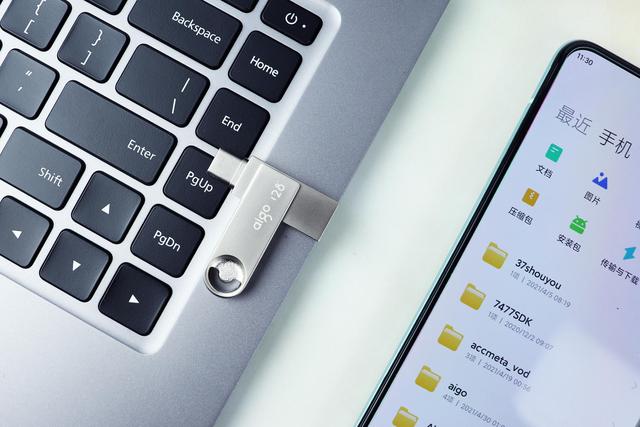??无论是办公还是私人电脑,都有必要设置启动密码。设置启动密码至少更安全。特别是对于一些内部信息,如果泄露的后果可以大也可以小,这是不可估量的。因此,为了安全起见,最好为计算机设置启动密码。
??大家应该对win7系统熟悉,用途广泛。刚开始换Win10会有一些不适应,但用不了多久就会习惯,电脑换了新系统,当然原来的开机密码也需要重新设置,Win计算机启动密码10系统win7的设置还是有些不同的。下面我们一起来看看。Win如何设置10系统的计算机启动密码?事实上,Win10比win7电脑设置更简单。
??第一步是点击电脑桌面左下角的开始按钮,在展开的菜单中选择设置选项。?
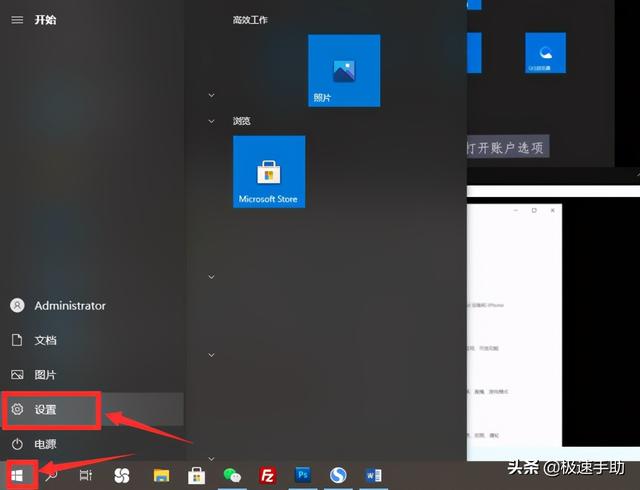
??第二步,单击左侧的帐户选项卡,在设置对话框中的许多选项中。?
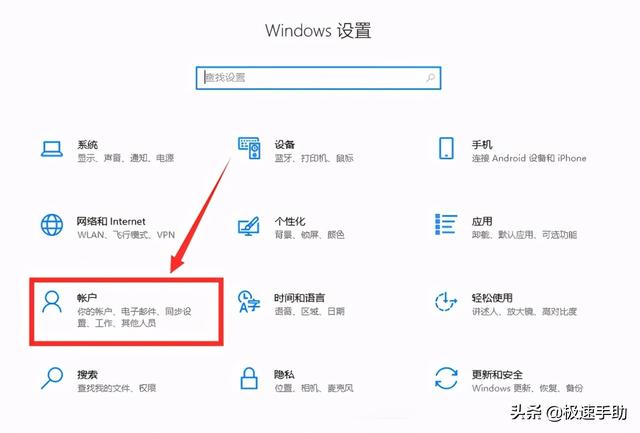
??第三步,点击左侧一排选项中的登录选项。?
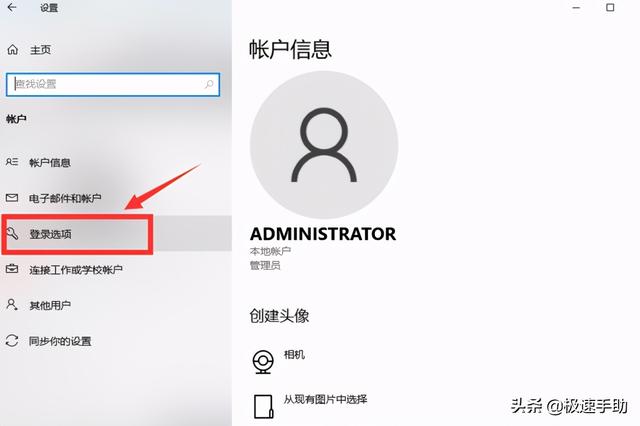
??第四步,点击页面右侧的密码选项,然后点击添加按钮。?
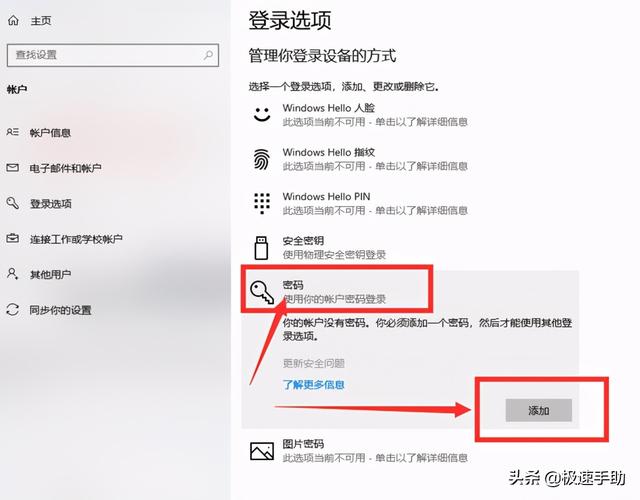
??第五步是弹出创建密码对话框,根据提示输入密码,完成计算机启动密码设置。?
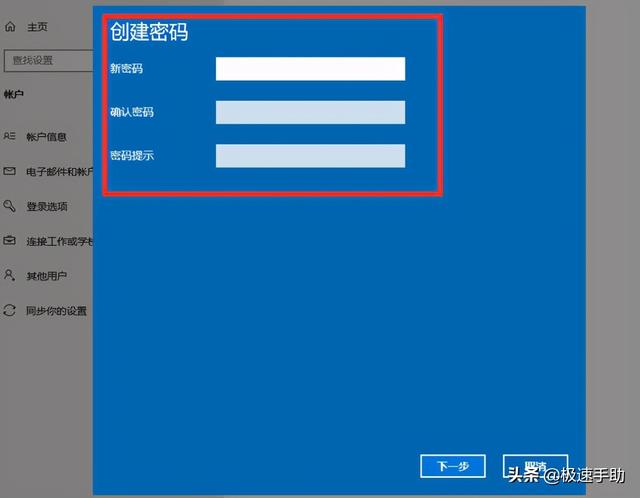
??Win如何设置10系统计算机的启动密码就完成了。虽然有这么多个步骤,但实际上只需要一分钟。如果您还没有设置计算机启动密码,请按照上述步骤快速设置。从那时起,您的计算机将增加一层安全保障。